word設置某一頁為橫向頁面佈局 word中將某一頁設置為橫向怎麼設置
前幾天,有一個朋友問我如何將一個word文檔裡的其中一頁單獨設置為橫向的,小編在給他制作文檔的時候,順便也給有需要將word設置某一頁為橫向頁面佈局的朋友來分享下word中將某一頁設置為橫向怎麼設置的具體操作方法,歡迎大傢前來查閱。

工具/原料
系統版本:windows10系統
品牌型號:聯想小新Pro16 2022款
word設置某一頁為橫向頁面佈局
方法一:
1、選中文字
打開Word文檔,將鼠標的光標,點中單獨橫向頁面最開始的地方。

2、選擇頁面佈局
點擊上方工具欄中的頁面佈局選項。
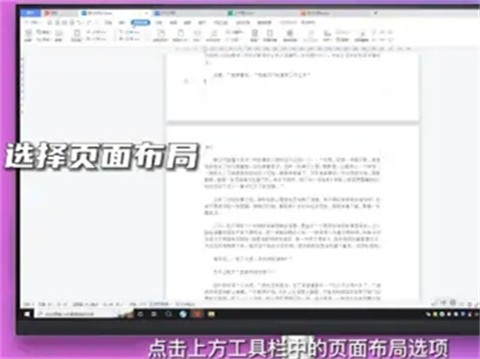
3、頁面設置
點擊包含紙張方向、紙張大小等操作欄右下方的倒三角圖標。
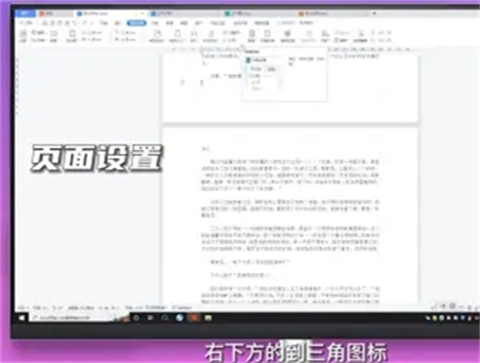
4、設置橫向紙張
在彈出頁面中將方向設置為橫向,點擊選擇應用於插入點之後。

5、設置成功
點擊確定,頁面橫向設置成功。此時此頁後也顯示為橫向,可將鼠標的光標,點中下一頁最開始的地方。重復上述操作,在彈出頁面中將方向設置為豎向,點擊選擇應用於插入點之後。刪除多餘頁面,即可實現單獨插入一頁為橫向。
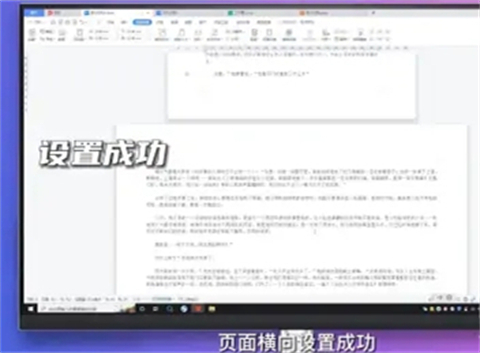
方法二:
1、選中文字
打開Word文檔,將鼠標的光標,點中單獨橫向頁面最開始的地方。
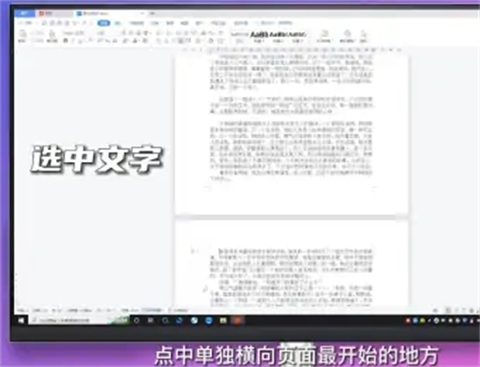
2、選擇插入
點擊菜單欄的插入選項。
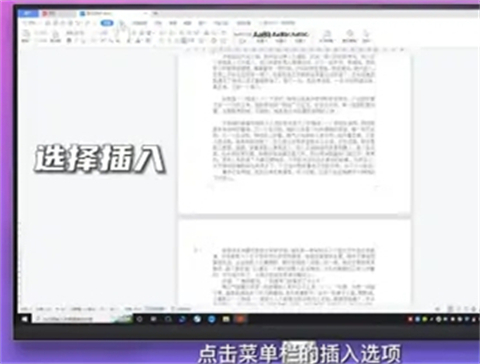
3、選擇分欄符
點擊分頁旁邊的小三角,選擇分欄符。
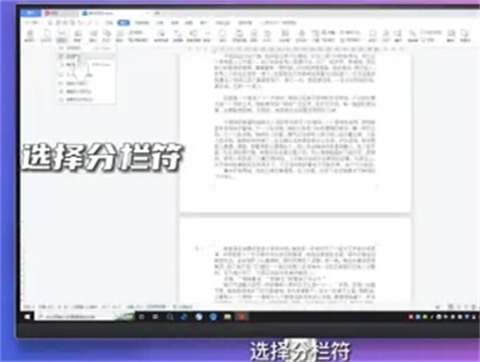
4、選擇空白頁
選擇分頁旁邊的空白頁,點擊旁邊的小三角。
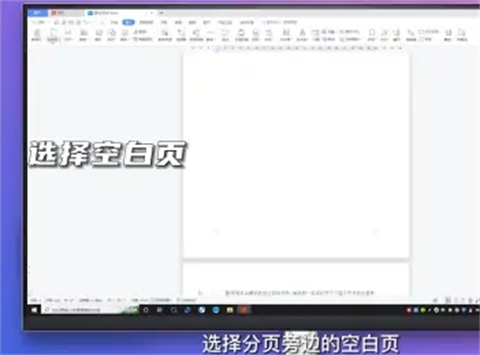
5、選擇橫向
選擇橫向,頁面即可變為橫向。
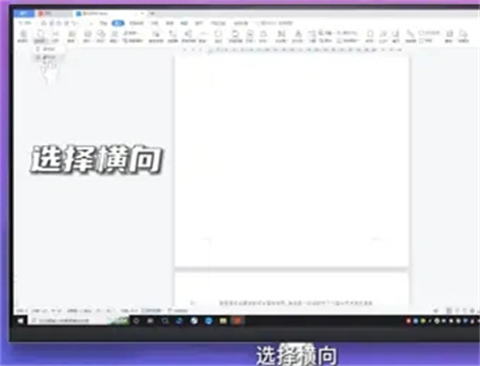
6、刪除空白頁
將光標定在出現的空白頁中,點擊鍵盤上的刪除鍵,刪除空白頁。註意此頁後也顯示為橫向,將鼠標的光標,點中下一頁橫向最開始的地方。點擊分頁,重復上述操作,在彈出頁面中將方向設置為豎向,刪除空白頁即可。
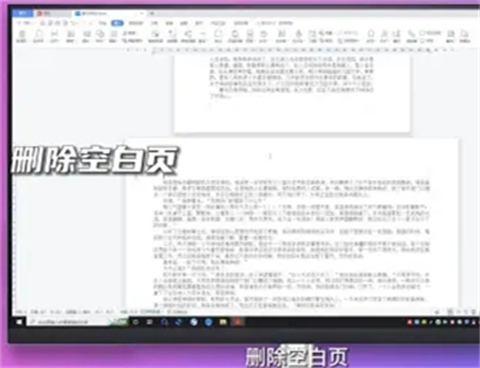
方法三:
1、選中文字
打開Word文檔,將鼠標的光標,放置在第二頁最開始的地方。

2、選擇插入
點擊菜單欄的插入選項。

3、選擇分頁符
點擊分頁旁邊的小三角,選擇分頁符。
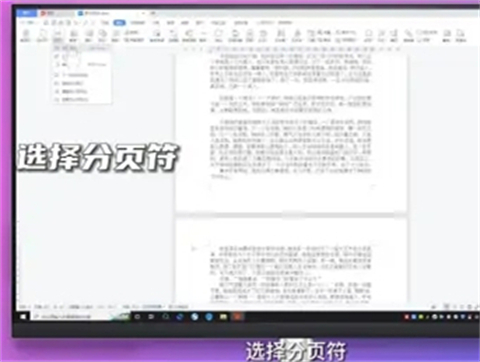
4、選擇空白頁
選擇分頁旁邊的空白頁,點擊旁邊的小三角。
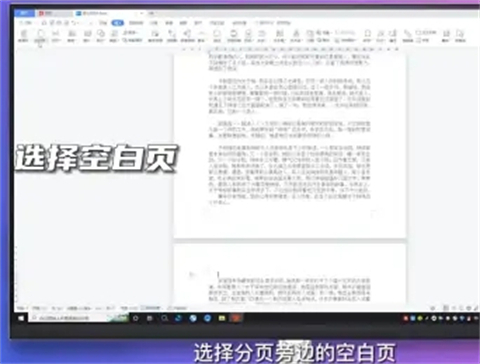
5、選擇橫向
選擇橫向,插入的空白頁面即可變為單獨橫向。

方法四:
1、選中文字
打開Word文檔,將鼠標的光標,點中單獨橫向頁面前一頁末尾處。
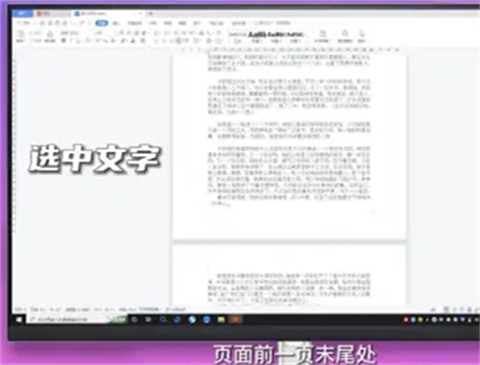
2、選擇插入
點擊菜單欄的插入選項。

3、選擇下一頁分節符
點擊分頁旁邊的小三角,選擇下一頁分節符。
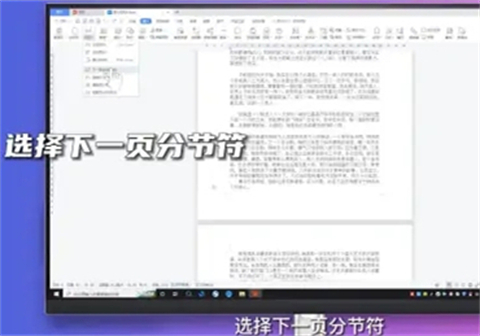
4、選擇空白頁
選擇分頁旁邊的空白頁,點擊旁邊的小三角。
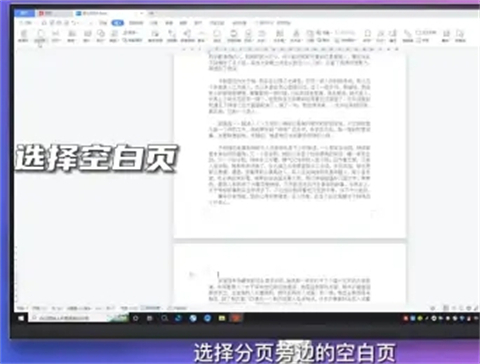
5、選擇橫向
選擇橫向,頁面即可變為橫向。

6、刪除空白頁
將光標定在出現的空白頁中,點擊鍵盤上的Delete鍵,刪除空白頁。註意此頁後也顯示為橫向,將鼠標的光標,點中下一頁橫向最開始的地方。點擊分頁,重復上述操作,在彈出頁面中將方向設置為豎向,按住Delete鍵刪除空白頁即可。
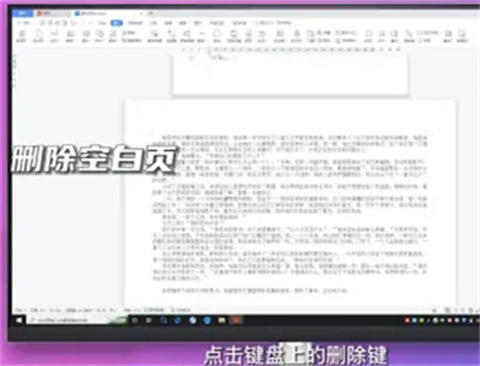
總結:
1、選中文字
2、選擇頁面佈局
3、頁面設置
4、設置橫向紙張
5、設置成功
以上的全部內容就是系統城為大傢提供的word設置某一頁為橫向頁面佈局的具體操作方法介紹啦~希望對大傢有幫助~系統城感謝您的閱讀!
推薦閱讀:
- word空白頁怎麼刪除 word多餘空白頁刪除方法
- word文檔怎麼刪除多餘的空白頁面 word刪不掉空白反而刪字怎麼解決
- word最後一頁空白頁怎麼刪除不瞭 word最後一頁死活刪不掉如何解決
- word2016密鑰|word2016激活密鑰最新|word2016產品密鑰
- 如何刪除word空白頁 word空白頁怎麼刪除